Программы, статьи и видео обзоры на тему
Удаление Тулбаров и нежелательного ПО из Браузеров.
27 способов
спо́соб - совокупность и порядок действий, используемых
для решения какой-либо задачи
Ниже нажимайте на активные кнопки !
-----------------------------------------------------------------------------------------------------------------------------------------------
Программа AdwCleaner для удаления рекламного ПО, панели инструментов, стартовые страницы и зловредов
из браузера.
Предупреждение для начинающих - программа требует ваших грамотных действий по выбору что удалить, если сомневаетесь в своих возможностях - лучше смотрите другие способы.
--------------------------------------------------------------------------------------------------------------------------------------------------------

18 способ При запуске браузера выскакивает рекламный сайт greencofee или подобный навязчивый.
Как избавиться ? Замените Ярлык браузера :
Удалите с Рабочего стола и отправьте на Рабочий стол Ярлык из папки C:\Program Files\ ваш браузер
17 способ - Как убрать ошибку Опаньки
Официальный сайт Google - Решение проблемы ошибки ОПАНЬКИ
Сайт Chromedia - Подробное пошаговое решение ошибки ОПАНЬКИ
16 способ Удаление из браузера Рекламного ПО SuperFish ,
утилитой SuperFish Removal Tool , написанной компанией Lenovo, для удаления своего же рекламного по SuperFish
Список ноутбуков Lenovo, в которых это ПО уже имеется.
G серия: G410, G510, G710, G40-70, G50-70, G40-30, G50-30, G40-45, G50-45;
U серия: U330P, U430P, U330Touch, U430Touch, U530Touch;
Y серия: Y430P, Y40-70, Y50-70;
Z серия: Z40-75, Z50-75, Z40-70, Z50-70;
S серия: S310, S410, S40-70, S415, S415Touch, S20-30, S20-30Touch;
Flex серия: Flex2 14D, Flex2 15D, Flex2 14, Flex2 15, Flex2 14(BTM), Flex2 15(BTM), Flex 10;
MIIX серия: MIIX2-8, MIIX2-10, MIIX2-11;
YOGA серия: YOGA2Pro-13, YOGA2-13, YOGA2-11BTM, YOGA2-11HSW;
E серия: E10-30.
Для ОС Windows 8.1
Скачать утилиту SuperFish Removal Tool
14 способ. статья: Как удалить Conduit ( тулбар, поиск, домашняя страница )
Conduit – это тулбар, который помогает вам в поиске в интернете.
Если вы настроите Conduit так, как вам удобно, то все ваши любимые страницы сайтов и поисковые системы будут доступны одним кликом.
Если же вы не хотите использовать его, то просто удалите Conduit с вашего компьютера. Если вы однажды установили Conduit тулбар, возможно, вам никогда не удастся удалить его без следа.
Бывает даже так, что стандартные инструкции для удаления Conduit вовсе не работают.
В этой статье , как удалить Conduit.
13 способ. статья : Awesomehp.com - шаги для удаления
Awesomehp.com – это очередной поисковик, который легко может захватить Вашу домашнюю страницу или поисковую систему по умолчанию, не выводя на экран никаких уведомлений об этом.
КАК УДАЛИТЬ AWESOMEHP.COM?
12 способ. статьи и видео: Несколько ссылок на тему КАК удалить поисковую Webalta из браузера :
1. Как удалить Webalta ? Всё просто , пошагово и в картинках статья здесь
2. Как избавиться от «Webalta» , в картинках статья здесь
3. КАК УДАЛИТЬ webalta.ru ( start.webalta.ru ) С КОМПЬЮТЕРА - видео, в картинках и пошаговое объяснение КАК статья здесь
4. КАК ИЗБАВИТЬСЯ ОТ НАВЯЗЧИВОЙ ПОИСКОВОЙ СИСТЕМЫ WEBALTA, пошагово и в картинках статья здесь
5. Как удалить Webalta. Из разных браузеров , в Комментариях даны другие способы удаления статья здесь
10 способ. статья: Как удалить Sindex.biz из стартовой страницы браузера

Sindex.biz устанавливается во всех браузерах в качестве стартовой без ведома пользователя.
Sindex.biz устанавливается наподобие Webalta и как её победить
читайте в этой
статье Руслана Ахтамьянова
8 способ. статья : Как удалить Ямблер из стартовой страницы браузера

Как удалить Ямблер из стартовой страницы браузера
Достала вирусная стартовая страница Yambler.NET от назойливой Вебалты?
Читайте статью Ильдара Шакирова читать здесь
7 способ. программа : Toolbar Cleaner очистит ваши браузеры от ненужных тулбаров.

Toolbar Cleaner — программа для удаления неиспользуемых тулбаров из браузеров
Программа работает с браузерами Mozilla Firefox, Google Chrome и Internet Explorer.
Toolbar Cleaner сканирует Реестр и выведет полный список всех тулбаров из всех браузеров. Вы можете отметить ненужные вам тулбары и удалить их.
Помимо этого Toolbar Cleaner так же умеет находить все программы, которые запускаются автоматически после старта Windows.
Вы можете отключить автоматический запуск таких программ.
Хотя Toolbar Cleaner и выполняет благородную роль, программа сама грешит установкой ненужных утилит — если не отменить чекбоксы при установке программы, то вместе с ней вы можете установить анти-фишинговую утилиту и поменять стартовую страницу в браузере, установленном по-умолчанию.
Toolbar Cleaner на русском и бесплатный, работает в 32/64-битных версиях Windows XP, Windows Vista, Windows 7 и Windows 8.
6 способ. программа: Удалит все тулбары и поисковые - Smart Toolbar Remover

Smart Toolbar Remover
Если вы не знаете, как удалить панель инструментов в окне браузера, Toolbar Remover сделает это за вас
Просто установите флажок рядом с каждой панелью инструментов, которую хотите удалить, и избавитьтесь от них
Когда вы перезагрузите компьютер, браузер будет работать так быстро, вы будете чувствовать, что находитесь на новом компьютере )
Remover Toolbar - это бесплатно!
Поддерживаемые браузеры:. Microsoft Internet Explorer, Google Chrome и Mozilla Firefox
Smart Toolbar Remover скачать здесь
5 способ. программа: Avast Browser Cleanup - для удаления из браузеров ненужных и вредных дополнений, расширений и тулбаров
Моё видео на Youtube : Удаление из браузеров дополнений, расширений и тулбаров
Скачать : Avast Browser Cleanup - программа для удаления из браузеров ненужных и вредных дополнений, расширений и тулбаров
Avast Browser Cleanup сканирует систему и находит установленные дополнения, которые могут быть потенциально опасными.
НО ВЫ САМИ РЕШАЕТЕ - нужны вам эти Дополнения или их нужно удалить.
4 способ. программа: Junkware Removal Tool - ищет в системе и удаляет рекламное и нежелательное ПО, панели инструментов
Junkware Removal Tool - небольшая портативная утилита, которая ищет в системе и удаляет рекламное ПО, панели инструментов и потенциально нежелательные программы
Общая тактика среди бесплатных издателей - предложить свою продукцию бесплатно, но связывать их с ПО, чтобы заработать доход. Этот инструмент поможет вам удалить эти типы программ.
Junkware Removal Tool удаляет следующие виды программ:
Смайлы Улыбка
Ask Toolbar
Babylon
Browser Manager
Claro / iSearch
Conduit
Coupon Printer for Windows
Crossrider
Facemoods / Funmoods
iLivid
IncrediBar
MyWebSearch
Searchqu
Web Assistant
3 способ. программа: AntiDust - новое средство для быстрой очистки

AntiDust - новое средство для быстрой очистки системы от навязчивых сервисов и других "легальных" троянов : удаление тулбаров и adware яндекса, mail.ru, qip и т.д.
Этот мусор тоннами собирается на компьютерах пользователей, собирает и отправляет статистику своим создателям, а также самыми разными способами мешает нормально работать - открывает всплывающие окна, добавляет мусор в браузеры и так далее.
Работа AntiDust полностью тихая, автоматическая , в фоновом режиме.
При обслуживании компьютера можно просто запустить и заниматься своими делами, а утилита в фоне почистит мусор из списка.
Время работы от нескольких секунд до полуминуты, в зависимости от количества установленных программ.
Список удаляемых программ :
AOL Download Updater
AOL Messaging Toolbar
Ask Toolbar
CNET TechTracker
Daemon Tools Toolbar
Guard.Mail.ru
Html5 geolocation provider
Internet Explorer Toolbar by SweetPacks
Mail.Ru updater
Mail.Ru Спутник
Messenger Plus Toolbar
QIP Guard
SweetIM for Messenger
Update Manager for SweetPacks
Яндекс.Бар для Internet Explorer
Яндекс.Защитник
Скачать AntiDust с Официального сайта
программы.
2 способ. статья : Как удалить Guard mail.ru
На сайте roеm.ru появилась публикация анонимного автора, посвященная очень интересному продукту
Guard@mail.ru.
Компания по умолчанию устанавливает его одновременно с другими приложениями,
например, Агент или ICQ, либо с продуктами других разработчиков, которые скачиваются пользователями с каталога софта н
Mail.ru.
Даже если не ставите галочки при установке приложений, гард от мыла появится в любом случае.
Автор статьи утверждает, что поведение данного модуля очень похоже на трояна.
Проникнув незаметно для пользователя на компьютер, он начинает борьбу с альтернативными поисковиками,
используемыми по умолчанию браузерами, а также пишет рекламные сообщения.
Всем, кто устанавливал продукты Mail.ru или программы из каталога компании, будет интересно, как удалить этого монстра из системы.
Guard от mail.ru мешает нормально жить и вы хотите его удалить?
В первую очередь, удалите Спутник, Агент, Аську. В процессах и службах найдите Guard, сделать это можно.
Чтобы его убрать, сделайте следующее:
— отключите службу и процесс Guard,
— удалите модуль через панель управления,
— найдите и устраните все файлы Guard, раскиданные по системным папкам,
— удалите из about:config в Firefox все, что содержит в себе Mail.ru, а также проверьте файлы настроек во всех используемых браузерах,
— из реестра исключите все ветви, связанные с Guard.
Если вам не нравится поведение поставщика этого продукта и вы считаете, что оно мешает нормальному пользовательскому опыту, распространите этот материал
или оригинал на roem.ru.
1 способ. Установите Unchecky и эта программа не даст установить нежелательное ПО, тулбары и поисковые.
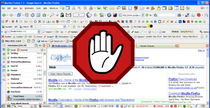
20 способ. При установке различных программ и игр порой без всякого спроса или по тому, что вы не сняли галочки с предложенных на установку программ, браузеров, тулбаров и поисковых - вам на ПК устанавливается то, что вы и не хотели, а потом нужно потратить много времени. что бы эти навязанное вам ПО удалить.
Unchecky САМА снимет галочки с ненужного вам ПО при установке любой программы или игры ! И покажет вам - что предлагалось вам в довесок .
Совершенно Бесплатная и на Русском. В этом видео я показываю и рассказываю как работает программа Unchecky - ссылка на видео обзор
Ссылка на Официальный сайт Unchecky скачать
 Простой Ключ
Простой Ключ
